Rabu, 29 April 2015
On 4:04 PM by Unknown in Photoshop No comments
Cara Menggati Bola Mata dengan Mata Sharingan Menggunakan Photoshop
Bagi pencinta anime mata Sharingan Sudah tidak asing lagi, Sharingan merupakan kemampuan yang dimilik oleh klan Uchiha. dan banyak tokok terkenal dengan mata sharingannya yaitu Uchiha Sasuke, Uchiha Madara , Uchiha Itachi, Uchiha Shisui dan masih banyak lagi . Dan lebih menariknya lagi tokoh yang menggunakan mata Sharingan pasti akan terlihat keren dan kuat. Berikut saya akan memberikan tutorial membuat mata sharingan dengan Photoshop.
Tutorial Membuat Mata Sharingan dengan Photoshop
- Sebelum membuka Sofware Photoshop.Silahkan anda mempersiapkan bahan-bahan untuk di edit
- Buka adobe photoshop, disini saya mengunakan ADOBE PHOTOSHOP CS 5
- Buka gambar orang yang akan di ganti bola matanya.

- Selanjutnya Buka gambar Bola mata Sharingan.
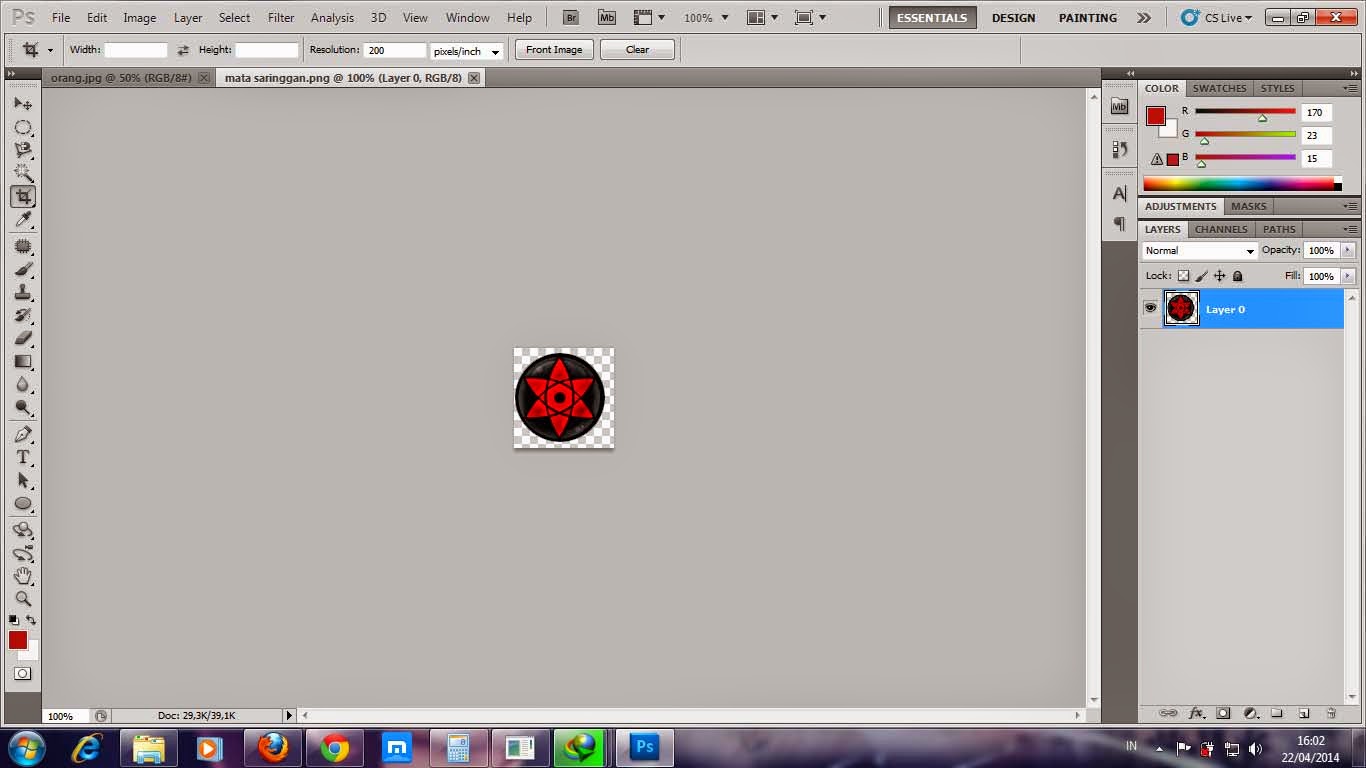
- Pindahkan gamabr mata sharingan ke dalam gambar orang .caranya gunakan Move Tool
Drag and Drop gambar mata sharinagan kedalam gambar orang.Tekan CTRL + T untik menyesuaikan
jika sudah tekan ceklist
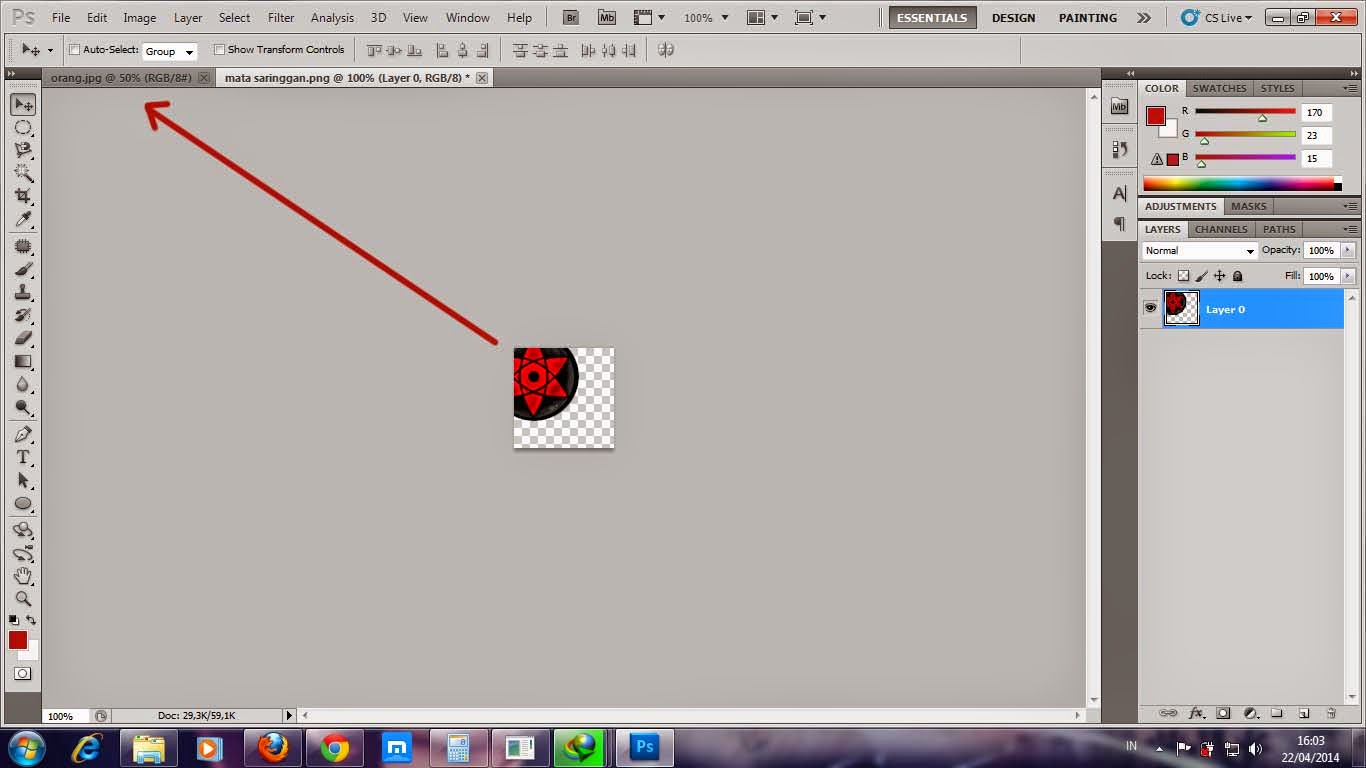

- Sudah Keren Bukan, tapi pasti ada bagian yang tidak sesuai silahkan hapus mengguan Eraser Tool
Dan Atur para meternya seperti berikut
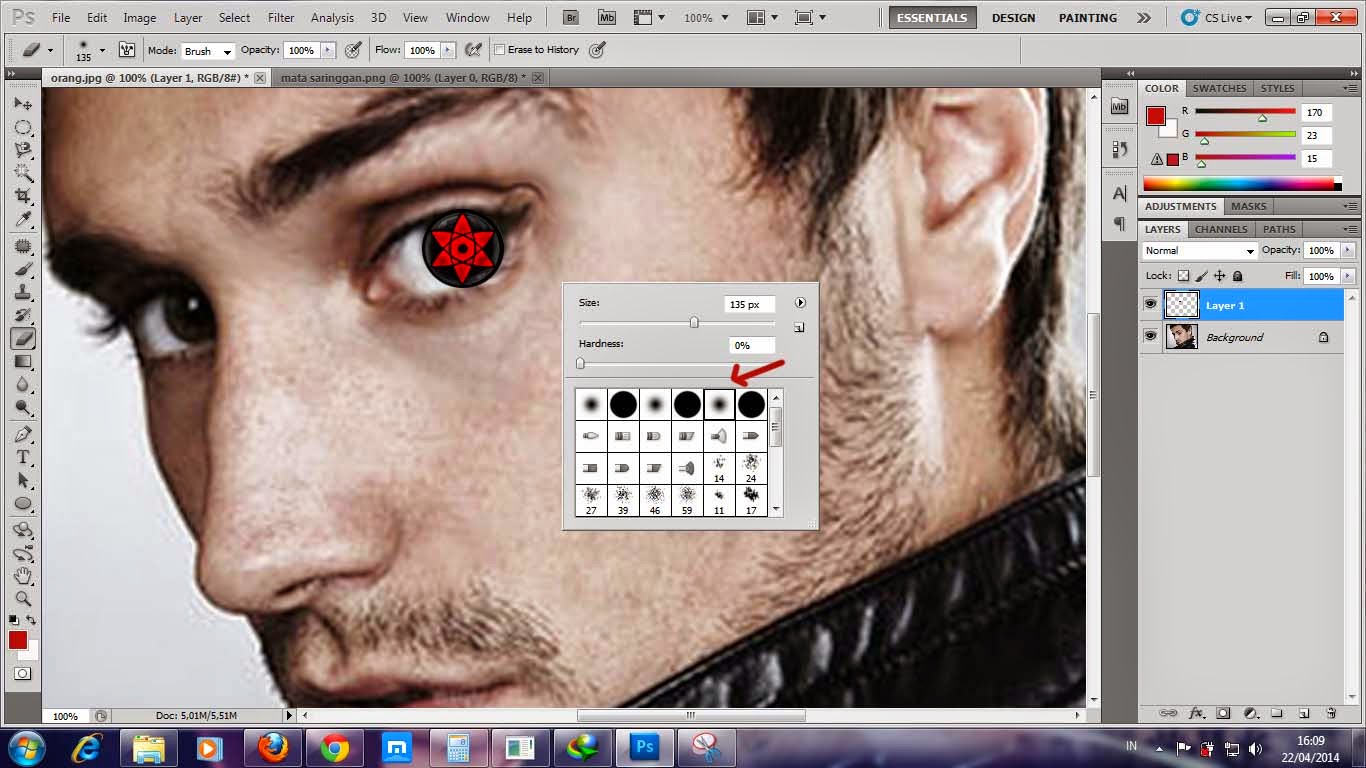
-
Dan hasilnya Seperti berikut

-
Nah untuk mata yang satunya kita tinggal mengkopy layer 1(mata sharingan). Dengan cara tekan CTRL + J .lalu kita gunakan Move tool

- Agar tidak ribet sebaiknya kita gambungkan semua layer menjadi satu , caranya mudah kok , sambil menekan CTRL di keyboard , klik semua layer yang ada , kemudian klik kanan dan pilih Merge Layers .
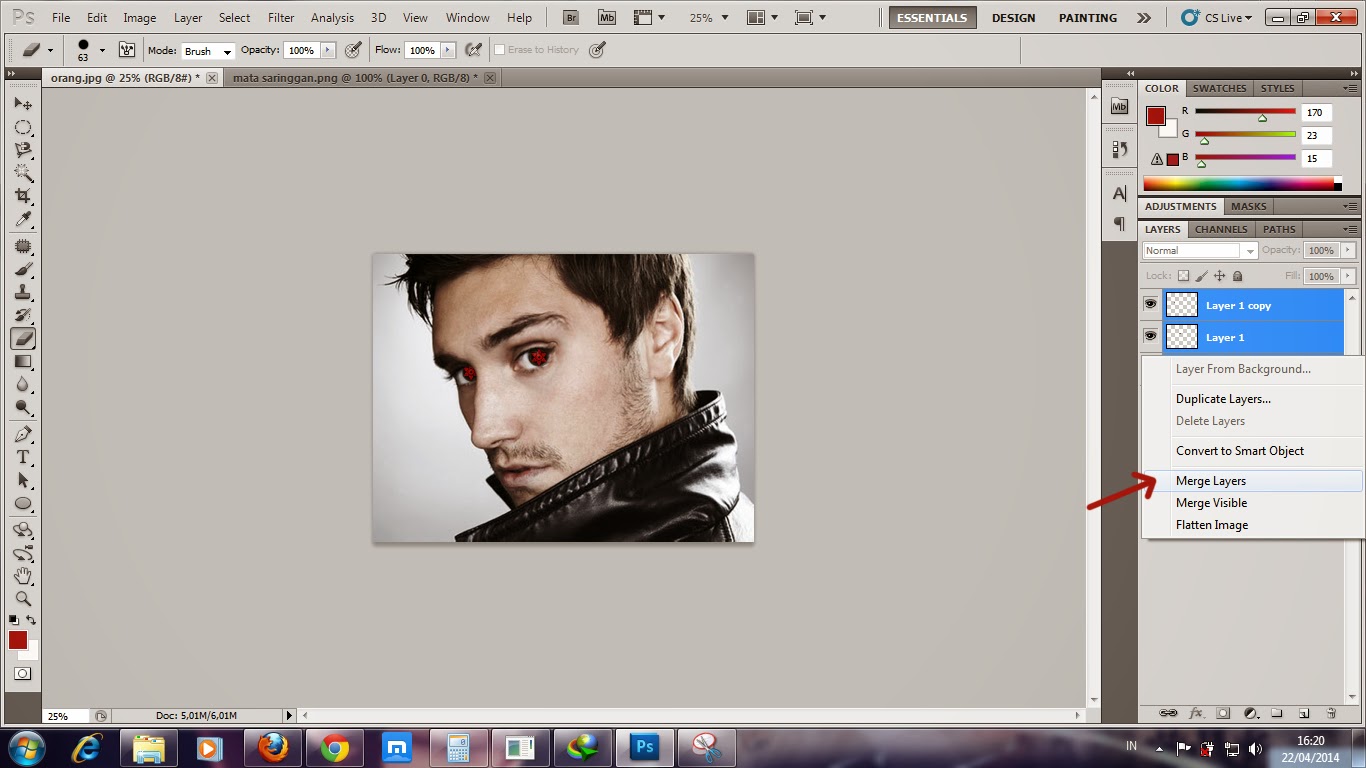
- Agar Lebih Kereeen Lagi sebaiknya kita beri efek agak gelap dengan cara klik menu Image => Adjustment => Levels dan atur parameternya seperti gamabr di bawah ini

- Dan hasilny akan sama seperti ini.

Search
Popular Posts
-
Pengertian Photoshop dan Tools Photoshop?? Semua pasti kenal dengan sofware pualing Mantab yang satu ini , dengan software ini kita dapa...
-
RSS Situs Berita & Cara Pasangnya di Blog agar Selalu Updated. Memuat atau memasang widget RSS atau sindikasi Situs Berita di bl...
-
Apa itu Internet of Things (IoT)? Merupakan sesuatu yang baru, teknologi terbaru bagi dunia, dan bahkan bagi Indonesia merupakan hal-ha...
-
Cara Menggati Bola Mata dengan Mata Sharingan Menggunakan Photoshop Bagi pencinta anime mata Sharingan Sudah tidak asing lagi, Sharinga...
-
Google Mail (Gmail) ini memiliki fitur-fitur yang lebih lengkap dari layanan kompetitor email yang lainnya. Gmail juga memiliki fu...
-
Pengertian dan Jenis Sosial Media Media Sosial ( Social Media ) adalah saluran atau sarana komunikasi sosial secara online di dunia maya...
-
Teknologi nirkabel 5G diperkirakan akan hadir di tahun 2020. Perusahaan Huawei, Alcatel-Lucent dan Nokia diacara MWC 2015 kemarin mengemb...
-
Blogger atau lebih dikenal dengan sebutan blog merupakan singkatan dari web log dengan pengertian yaitu bentuk sebuah aplikasi web ya...
-
Keunggulan Teknologi 5G mampu men-download rata-rata 10Gbps , ini hanyalah salah satu dari beberapa kelebihan jaringan internet 5G. Sement...
-
Huawei baru-baru ini mengungkapkan rencana untuk berinvestasi US $ 600 juta dalam penelitian dan inovasi dalam teknologi 5G tahun 2018. Hu...











0 komentar:
Posting Komentar